Indhold
Grundlæggende
Introduktion
4Easysoft iOS Data Backup og Restore til Mac hjælper dig med at sikkerhedskopiere data fra dine iOS-enheder og gendanne data fra din computer nemt. Det understøtter alle slags iOS-data, inklusive mediefiler, beskeder, app-caches og mere. Med dens krypterede tilstand kan du endda sikkert sikkerhedskopiere dine privatlivsdata med adgangskoden.
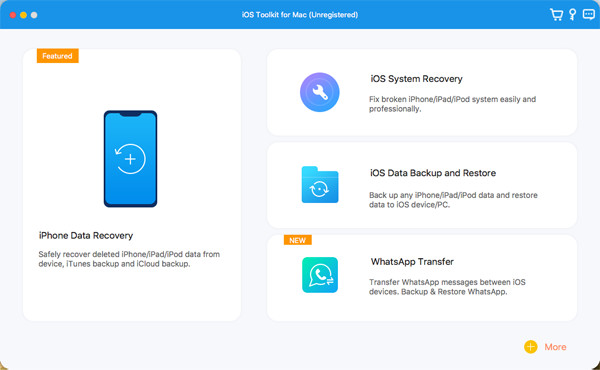
Tilmeld
Den gratis prøveversion af 4Easysoft iPhone Data Recovery til Mac understøtter kun scanning af dine iOS-enheder og søgning efter alle mistede data fra iOS, iTunes og iCloud. For at få alle funktioner til at gendanne alle dine data skal du klikke på Køb knappen i menuen øverst til højre og køb den ønskede licens.

Efter købet kan du klikke på Menu og Tilmeld knapperne på hovedgrænsefladen. Klik på Tilmeld knappen efter iPhone Data Recovery og indtast din e-mailadresse og den modtagne registreringskode. Klik til sidst på Okay knappen for at aktivere den fulde version.
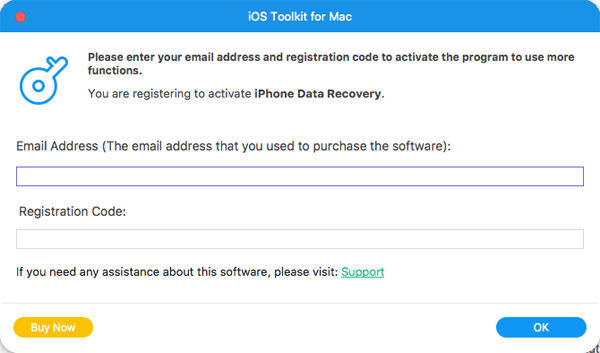
Sikkerhedskopier iOS-data
Her kan du lære, hvordan du sikkerhedskopierer dine iPhone/iPad-data til Windows/Mac og frigør plads på dine telefoner. Følg nedenstående trin:
Trin 1Start 4Easysoft iPhone Data Recovery, og klik på iOS Data Backup knappen på hovedgrænsefladen. Derefter skal du tilslutte din iOS-enhed til computeren via USB. Klik derefter på iOS Data Backup knap.
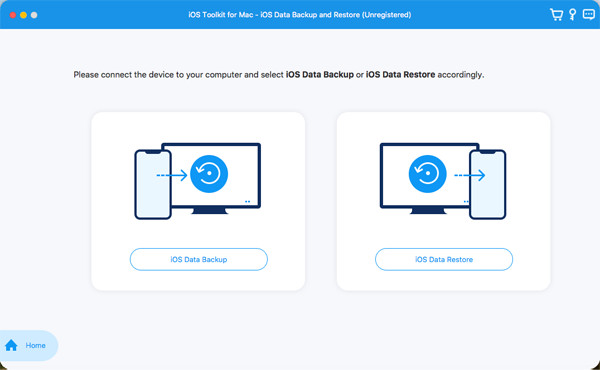
Trin 2Derefter kan du vælge Standard backup eller Krypteret backup. Hvis du har nogle privatlivsoplysninger, som er beskyttet med adgangskode, skal du vælge krypteret tilstand. Derefter skal du klikke på Start knappen for at fortsætte.
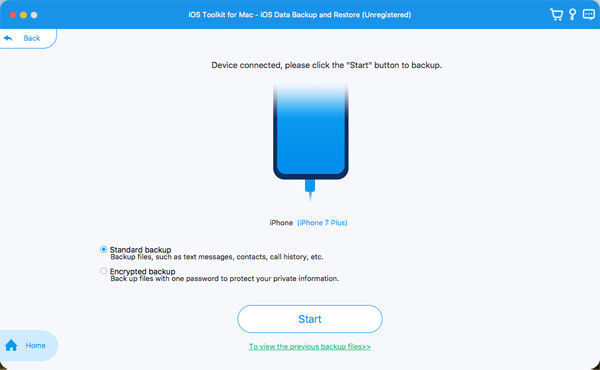
Trin 3Vælg de ønskede data fra Medier, Beskeder, Kontakter og Memoer alt efter dit behov. Til sidst skal du klikke på Næste knappen for at sikkerhedskopiere disse data hurtigt.

Gendan iOS-data
Hvis du skiftede til en ny iPhone/iPad, kan du også bruge dette værktøj til nemt at gendanne dataene. Her er de detaljerede trin til dig:
Trin 1Vælg iOS Datagendannelse knappen og tilslut din iOS-enhed til computeren. Her kan du se alle sikkerhedskopieringshistorikken med enhedsoplysninger, sikkerhedskopieringsstørrelse og tid.

Trin 2Vælg den ønskede og klik på Se nu knappen for at gennemse alle sikkerhedskopidata i detaljer. Vælg derefter de data, du vil gendanne. Du skal bemærke, at kun kontakter og noter kan gendannes på enheden i øjeblikket, og andre data vil blive gemt på din computer.

Tips til sikkerhedskopiering og gendannelse af data
Sikkerhedskopier iOS-data
- Hvor lang tid tager det at sikkerhedskopiere iPhone-data
- Hvad er en iTunes-sikkerhedskopiadgangskode
- iCloud-sikkerhedskopi virker ikke
- iPhone sikkerhedskopierer ikke
- Sikkerhedskopier WhatsApp-beskeder
- Sikkerhedskopier SMS-beskeder på iPhone
- Sikkerhedskopier iPhone-data uden Wi-Fi
- Sådan finder du iPhone-sikkerhedskopier på Mac
- Tager iPhone automatisk backup
- Sådan sikkerhedskopieres kontakter på iPhone
 Til Windows
Til Windows Til Mac
Til Mac Gratis online løsninger
Gratis online løsninger
